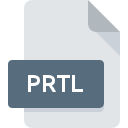
Bestandsextensie PRTL
Premiere Pro Title Format
-
DeveloperAdobe Systems
-
Category
-
Populariteit3.8 (5 votes)
Wat is PRTL bestand?
De volledige bestandsindeling van bestanden met de extensie PRTL is Premiere Pro Title Format. Adobe Systems definieerde de Premiere Pro Title Format formaatstandaard. Bestanden met de extensie PRTL kunnen worden gebruikt door programma's die worden gedistribueerd voor het platform . Bestanden met de extensie PRTL zijn gecategoriseerd als Videobestanden -bestanden. De Videobestanden -subset bestaat uit 546 verschillende bestandsindelingen. Gebruikers wordt geadviseerd om Adobe Premiere Pro software te gebruiken voor het beheren van PRTL-bestanden, hoewel 2 andere programma's ook dit type bestand aankunnen. Op de officiële website van de ontwikkelaar van Adobe Systems Incorporated vindt u niet alleen gedetailleerde informatie over de Adobe Premiere Pro -software, maar ook over PRTL en andere ondersteunde bestandsindelingen.
Programma's die PRTL bestandsextensie ondersteunen
Bestanden met het achtervoegsel PRTL kunnen naar elk mobiel apparaat of systeemplatform worden gekopieerd, maar het is mogelijk dat ze niet correct op het doelsysteem worden geopend.
Programma’s die een PRTL-bestand ondersteunen
 MAC OS
MAC OS Hoe open je een PRTL-bestand?
Problemen met de toegang tot PRTL kunnen verschillende oorzaken hebben. Gelukkig kunnen de meest voorkomende problemen met PRTL-bestanden worden opgelost zonder diepgaande IT-kennis, en vooral in enkele minuten. Hierna volgt een lijst met richtlijnen die u helpen bij het identificeren en oplossen van bestandsgerelateerde problemen.
Stap 1. Installeer Adobe Premiere Pro software
 De belangrijkste en meest voorkomende oorzaak die voorkomt dat gebruikers PRTL-bestanden openen, is dat er geen programma dat PRTL-bestanden aankan, op het systeem van de gebruiker is geïnstalleerd. De meest voor de hand liggende oplossing is om Adobe Premiere Pro of één voor de vermelde programma's te downloaden en te installeren: Adobe Creative Suite. Hierboven vindt u een complete lijst met programma's die PRTL-bestanden ondersteunen, ingedeeld naar systeemplatforms waarvoor ze beschikbaar zijn. Als u Adobe Premiere Pro installatieprogramma op de veiligste manier wilt downloaden, raden wij u aan om de website Adobe Systems Incorporated te bezoeken en te downloaden van hun officiële repositories.
De belangrijkste en meest voorkomende oorzaak die voorkomt dat gebruikers PRTL-bestanden openen, is dat er geen programma dat PRTL-bestanden aankan, op het systeem van de gebruiker is geïnstalleerd. De meest voor de hand liggende oplossing is om Adobe Premiere Pro of één voor de vermelde programma's te downloaden en te installeren: Adobe Creative Suite. Hierboven vindt u een complete lijst met programma's die PRTL-bestanden ondersteunen, ingedeeld naar systeemplatforms waarvoor ze beschikbaar zijn. Als u Adobe Premiere Pro installatieprogramma op de veiligste manier wilt downloaden, raden wij u aan om de website Adobe Systems Incorporated te bezoeken en te downloaden van hun officiële repositories.
Stap 2. Update Adobe Premiere Pro naar de nieuwste versie
 U heeft nog steeds geen toegang tot PRTL-bestanden, hoewel Adobe Premiere Pro op uw systeem is geïnstalleerd? Zorg ervoor dat de software up-to-date is. Soms introduceren softwareontwikkelaars nieuwe formaten in plaats van die al worden ondersteund, samen met nieuwere versies van hun toepassingen. Als u een oudere versie van Adobe Premiere Pro hebt geïnstalleerd, ondersteunt deze mogelijk de PRTL-indeling niet. De meest recente versie van Adobe Premiere Pro is achterwaarts compatibel en kan bestandsformaten verwerken die worden ondersteund door oudere versies van de software.
U heeft nog steeds geen toegang tot PRTL-bestanden, hoewel Adobe Premiere Pro op uw systeem is geïnstalleerd? Zorg ervoor dat de software up-to-date is. Soms introduceren softwareontwikkelaars nieuwe formaten in plaats van die al worden ondersteund, samen met nieuwere versies van hun toepassingen. Als u een oudere versie van Adobe Premiere Pro hebt geïnstalleerd, ondersteunt deze mogelijk de PRTL-indeling niet. De meest recente versie van Adobe Premiere Pro is achterwaarts compatibel en kan bestandsformaten verwerken die worden ondersteund door oudere versies van de software.
Stap 3. Koppel Premiere Pro Title Format -bestanden aan Adobe Premiere Pro
Als het probleem in de vorige stap niet is opgelost, moet u PRTL-bestanden koppelen aan de nieuwste versie van Adobe Premiere Pro die u op uw apparaat hebt geïnstalleerd. De methode is vrij eenvoudig en varieert weinig tussen besturingssystemen.

Wijzig de standaardtoepassing in Windows
- Klik met de rechtermuisknop op het PRTL-bestand en kies optie
- Selecteer
- Als u het proces wilt voltooien, selecteert item en selecteert u met de bestandsverkenner de Adobe Premiere Pro installatiemap. Bevestig door aan te Altijd deze app gebruiken voor het openen van PRTL-bestanden openen en op klikken.

Wijzig de standaardtoepassing in Mac OS
- Selecteer het vervolgkeuzemenu dat toegankelijk is door op het bestand met de extensie PRTL te klikken
- Ga door naar de sectie . Als deze is gesloten, klikt u op de titel voor toegang tot de beschikbare opties
- Kies het juiste programma uit de lijst en bevestig door te klikken op
- Ten slotte zal een Deze wijziging worden toegepast op alle bestanden met PRTL extensie bericht zou moeten verschijnen. Klik op de knop om uw keuze te bevestigen.
Stap 4. Zorg ervoor dat het PRTL-bestand compleet is en geen fouten bevat
Als u de instructies uit de vorige stappen hebt gevolgd, maar het probleem is nog steeds niet opgelost, moet u het betreffende PRTL-bestand verifiëren. Problemen met het openen van het bestand kunnen verschillende oorzaken hebben.

1. Controleer het PRTL-bestand op virussen of malware
Als PRTL inderdaad is geïnfecteerd, is het mogelijk dat de malware het openen blokkeert. Scan het PRTL-bestand en uw computer op malware of virussen. PRTL-bestand is besmet met malware? Volg de stappen die worden voorgesteld door uw antivirussoftware.
2. Controleer of het bestand beschadigd of beschadigd is
Als het PRTL-bestand door iemand anders naar u is verzonden, vraagt u deze persoon het bestand opnieuw naar u te verzenden. Het bestand is mogelijk foutief gekopieerd en de gegevens hebben integriteit verloren, waardoor er geen toegang tot het bestand is. Het kan gebeuren dat het downloadproces van het bestand met de extensie PRTL is onderbroken en dat de bestandsgegevens defect zijn. Download het bestand opnieuw van dezelfde bron.
3. Zorg ervoor dat u over de juiste toegangsrechten beschikt
Soms moeten gebruikers beheerdersrechten hebben om toegang te krijgen tot bestanden. Meld u af bij uw huidige account en meld u aan bij een account met voldoende toegangsrechten. Open vervolgens het bestand Premiere Pro Title Format.
4. Zorg ervoor dat het systeem voldoende middelen heeft om Adobe Premiere Pro uit te voeren
De besturingssystemen kunnen voldoende vrije bronnen opmerken om de toepassing uit te voeren die PRTL-bestanden ondersteunt. Sluit alle actieve programma's en probeer het PRTL-bestand te openen.
5. Zorg ervoor dat u de nieuwste stuurprogramma's en systeemupdates en -patches hebt geïnstalleerd
Actueel systeem en stuurprogramma's maken uw computer niet alleen veiliger, maar kunnen ook problemen met het Premiere Pro Title Format -bestand oplossen. Verouderde stuurprogramma's of software kunnen het onvermogen hebben om een randapparaat te gebruiken dat nodig is om PRTL-bestanden te verwerken.
Wilt u helpen?
Als je nog meer informatie over de bestandsextensie PRTL hebt, zullen we je dankbaar zijn als je die wilt delen met de gebruikers van onze site. Gebruik het formulier hier en stuur ons je informatie over het PRTL-bestand.

 Windows
Windows 

